Come usare AirPlay su iPhone
di Redazione
26/03/2018
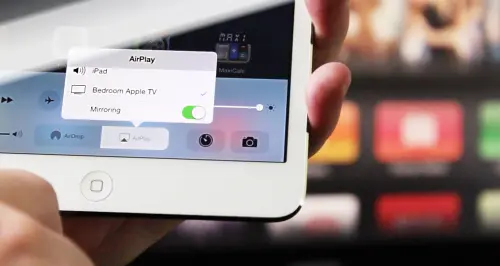
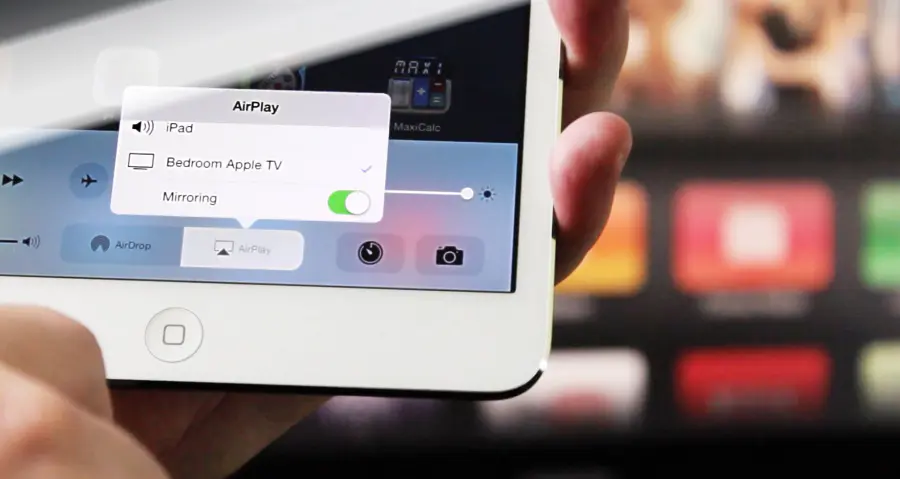

Le nuove frontiere tecnologiche hanno consentito di utilizzare i telefoni anche per realizzare quelle che sono le operazioni più disparate, e questo è davvero reale se si pensa all’uso di AirPlay su iPhone che oggi si può fare.
Che cos’è AirPlay?
Per chi ancora non lo conoscesse, AirPlay è costituito da un insieme di funzioni che svolgono la loro “attività” collegandosi via Wi-Fi a quelli che sono i differenti dispositivi con esso compatibili. Ad esempio, con questo sistema sarà possibile sentire la musica in tutta la propria casa, visualizzare filmati e molto altro. Oltre al cellulare, esistono anche quelli che sono dispositivi “dedicati” e immediatamente compatibili, come gli AirPlay Speaker e la Apple TV. Attualmente è disponibile il nuovo aggiornamento di AirPlay, l’AirPlay 2, che consente di svolgere un numero di operazioni ancora più elevato.Come usare AirPlay su iPhone
Dopo aver chiarito che cosa sia AirPlay, ora vediamo come questo possa funzionare mediante l’utilizzo dell’iPhone, allo scopo di svolgere differenti operazioni.Come connettersi ad AirPlay
Potrete connettervi al sistema AirPlay da differenti applicazioni. Per riuscire a farlo dovrete ricercare il logo relativo all’interno dell’app, rappresentato da un triangolo che emana differenti onde, o anche da un triangolo con altri segni. Ad esempio, in Music il logo di AirPlay si trova nella parte inferiore della pagina In Riproduzione.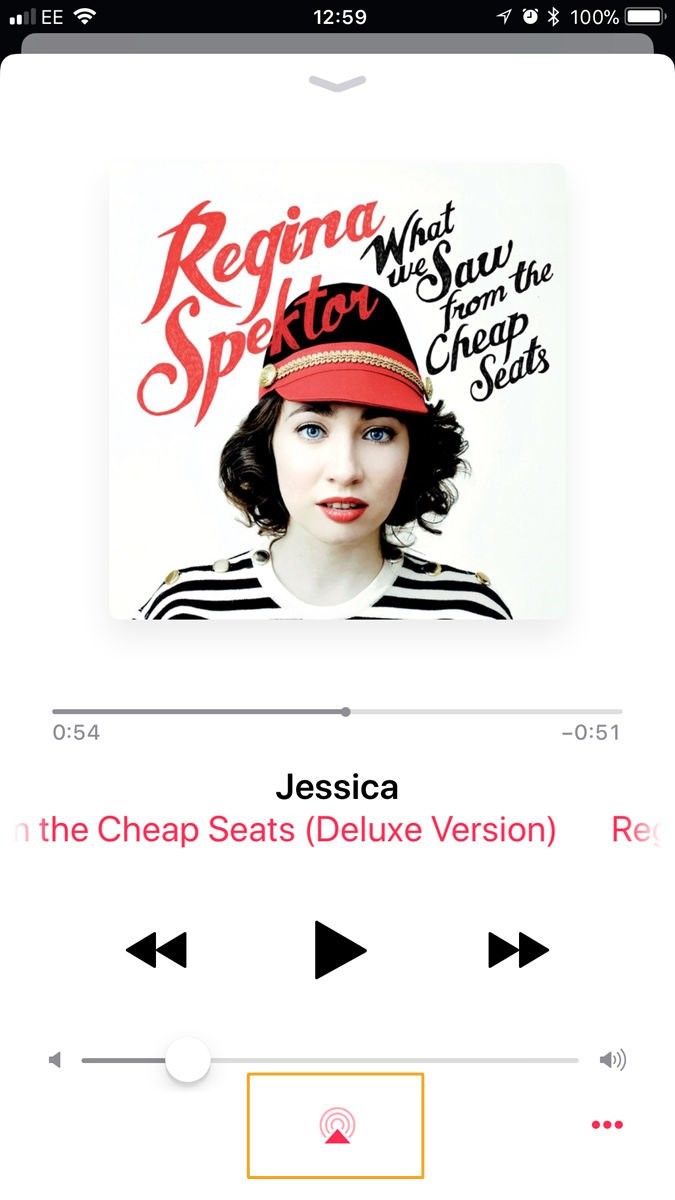 In altre applicazioni, come Foto, dovrete cliccare sul bottone di condivisione per riuscire ad accedere a quelle che sono le opzioni per l’utilizzo di AirPlay.
In altre applicazioni, come Foto, dovrete cliccare sul bottone di condivisione per riuscire ad accedere a quelle che sono le opzioni per l’utilizzo di AirPlay.
Come condividere il vostro display con AirPlay
Usare AirPlay su iPhone vi consentirà anche di mirrorare il vostro schermo in modo da poterlo mostrare sulla tv o anche sul vostro computer. Per farlo vi basterà accedere al vostro centro di controllo, poi dovrete cliccare sullo screen mirroring e, alla fine, scegliere il tipo di dispositivo che volete utilizzare insieme al vostro cellulare. Una volta stabilita la connessione, il vostro display dovrebbe apparire “magicamente sul computer oppure sulla vostra smart tv.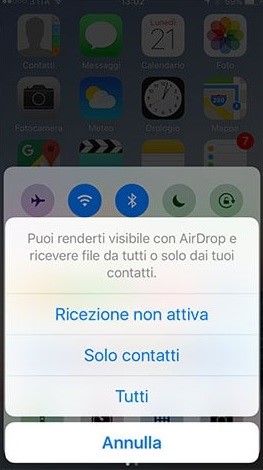
Come usare AirPlay su iPhone con iOS 10
Utilizzare AirPlay su iPhone con il sistema operativo iOS 10 potrà richiedere delle operazioni leggermente diverse rispetto a quelle previste per le versioni precedenti di iOS. Come prima, per iniziare dovrete accedere al vostro Centro di Controllo, tuttavia, diversamente rispetto agli altri sistemi, dovrete spostarvi a sinistra per accedere alla seconda pagina riferita a tali funzioni. A questo punto, cliccate sull’icona dell’output (costituita da un triangolo con dei cerchi in espansione) e selezionate il dispositivo al quale inviare le informazioni. Per condividere il vostro display, spostatevi nuovamente nel Centro di Controllo, cliccate su AirPlay e selezionate quello che sarà il dispositivo che volete utilizzare.Come usare AirPlay su iPhone per le versioni precedenti
Nel caso in cui vogliate usare AirPlay su iPhone per le versioni precedenti a iOS dovrete sempre partire dal Centro di Controllo. Successivamente, dovrete cliccare su AirPlay e selezionare il dispositivo al quale inviare ciò che starete riproducendo sul cellulare, sia un film sia della musica oppure delle semplici fotografie che vorrete mostrare a chi sia con voi.Articolo Precedente
iPhone: codice di accesso dimenticato, cosa fare
Articolo Successivo
Come riprodurre file ad alta risoluzione su iPhone



